在日常使用Microsoft Word时,批注模式(也称为修订模式或跟踪更改)是一个极具价值的功能。它允许用户在编辑文档的同时,记录所有的更改,以便其他人进行审阅和反馈。然而,当你准备将文档提交或发布时,往往希望将批注和修订内容彻底清除,确保最终版本的干净整洁。本文将为你详细介绍如何在Microsoft Word中彻底关闭批注模式,确保文档的完美呈现。
1. 理解批注模式的功能
批注模式在Word中是用于跟踪对文档所做的所有修改,包括文本的插入、删除和格式的变化。这一功能在团队合作中尤为重要,因为它能够清晰显示每位协作者的贡献。然而,在文档编辑完成并准备最终发布时,我们需要彻底关闭这一模式,呈现一个清爽的版本。
2. 关闭批注模式的步骤
为了确保文档中不再显示任何批注或修订,按照以下步骤操作:
步骤一:打开文档
首先,启动Word并打开包含批注的文档。你可以通过双击文件或者在“文件”菜单中选择“打开”来实现。
步骤二:进入“审阅”选项卡
在Word的顶部菜单中,点击“审阅”选项卡,找到与批注和修订相关的工具。
步骤三:关闭修订功能
在“审阅”选项卡中,找到“修订”按钮。点击它以关闭修订模式,确保该按钮不再高亮显示。
步骤四:接受或拒绝所有修订
即使关闭了修订模式,文档中可能仍有未处理的修订。
接受所有修订:点击“接受”按钮旁的下拉箭头,选择“接受所有修订”。 拒绝所有修订:点击“拒绝”按钮旁的下拉箭头,选择“拒绝所有修订”。步骤五:删除所有批注
如果文档中有批注,依然需要删除。
在“审阅”选项卡中找到“批注”部分。 点击“删除”旁的下拉箭头,选择“删除所有批注”。步骤六:检查“显示标记”选项
确保所有可能的标记都已关闭。
在“审阅”选项卡中找到“显示标记”按钮。 确保所有相关选项(如“批注”、“修订”等)都未选中。步骤七:保存文档
完成以上步骤后,务必保存文档。点击左上角的“文件”菜单,选择“保存”或“另存为”,并确认保存位置。
3. 高级设置
如果你想进一步确保文档没有任何修订或批注的痕迹,可以考虑以下高级设置:
清除格式更改: 按下Ctrl+A全选文档。 在“开始”选项卡中,点击“清除所有格式”按钮。 使用比较功能:如果需要对比文档的修订前后版本,使用“比较”功能。 保护文档:防止他人对文档进行编辑,点击“保护文档”并设置限制条件。4. 常见问题及解决方法
修订标记仍然显示:检查“显示标记”选项,确保所有相关选项都未选中。 无法关闭修订模式:可能是文档被设置为总是以修订模式打开,需在“文件”菜单中调整设置。5. 总结
彻底关闭批注模式涉及几个步骤:关闭修订功能、接受或拒绝所有修订、删除批注、检查显示标记选项,并保存文档。通过这些步骤,你可以确保文档中没有任何修订或批注的痕迹,展现出一个干净的最终版本。返回搜狐,查看更多